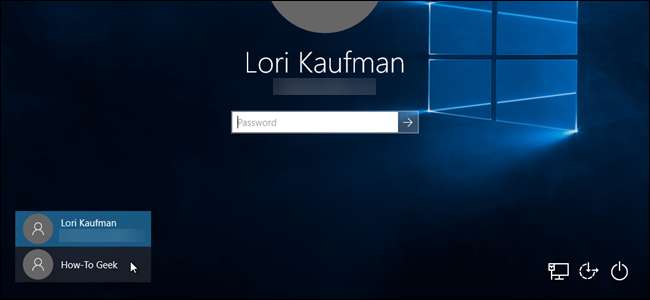
Jos tietokoneellasi on useita käyttäjätilejä, saatat löytää ärsyttävän, että sinun on napsautettava käyttäjätunnuksesi kuvaketta aina, kun käynnistät tietokoneen. Voit korjata tämän ongelman piilottamalla käyttäjätilin rekisterihakemuksella.
Jos et ole ainoa varsinainen aktiivinen käyttäjä järjestelmässä, sinun ei pitäisi todella piilottaa muita käyttäjätilejä, vaikka voit aseta päätilisi kirjautumaan automaattisesti ja käytä sitten Vaihda käyttäjän toiminto vain tarvittaessa.
HUOMAUTUS: Voit piilottaa vain paikalliset Windows-tilit , ei Microsoft-tilejä. Jos kuitenkin haluat todella piilottaa Microsoft-tilin eikä poistaa sitä, voit palauta Windows 10 Microsoft -tilisi paikalliseksi .
Tämä säätö on hyödyllisin, kun sinulla on ylimääräisiä käyttäjätilejä määritetty tiedostojen jakamiseen tai muihin tarkoituksiin.
LIITTYVÄT: Kirjautuminen ulos Windows 8: ssa ja 10: ssä
Vakiovaroitus: Rekisterieditori on tehokas työkalu, jonka väärinkäyttö voi tehdä järjestelmästä epävakaan tai jopa käyttökelvottoman. Tämä on melko yksinkertainen hakkerointi, ja niin kauan kuin pidät kiinni ohjeista, sinulla ei pitäisi olla mitään ongelmia. Siitä huolimatta, jos et ole koskaan työskennellyt sen kanssa ennen, harkitse lukemista kuinka käyttää rekisterieditoria ennen kuin aloitat. Ja ehdottomasti varmuuskopioi rekisteri (ja Sinun tietokoneesi !) ennen muutosten tekemistä.
Ennen rekisterin vaihtamista tarkistamme piilotettavan käyttäjän nimen. Nopea tapa tehdä tämä on painaa Windows + R näppäimistöllä ja kirjoittaa
netplwiz
Avaa-ruutuun. Napsauta sitten “OK”.
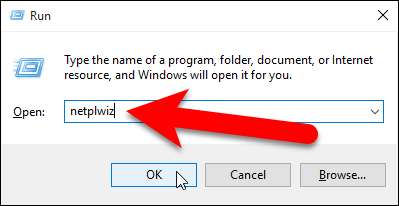
Varmista Käyttäjätilit-valintaikkunassa, että Käyttäjät-välilehti on aktiivinen. Etsi ”Tämän tietokoneen käyttäjät” -luettelosta ja kirjoita piilotettavien käyttäjien tarkka nimi. Napsauta tai "Peruuta" sulkeaksesi valintaikkunan, koska et tee mitään muutoksia täällä.
LIITTYVÄT: Uuden paikallisen käyttäjätilin luominen Windows 10: ssä
HUOMAUTUS: Tapa, jolla voit selvittää, onko tämän tietokoneen käyttäjien luettelossa oleva tili paikallinen tili, on, että paikalliset tilit luetellaan nimen perusteella, jonka annoit tilille, kun loi sen . Microsoft-tilit on lueteltu tilin sähköpostiosoitteen mukaan.
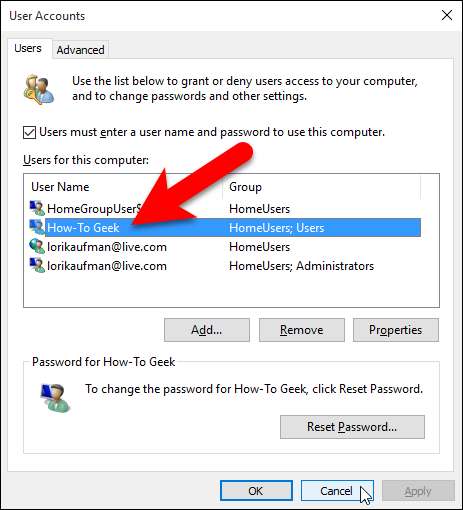
Nyt kun tiedät piilotettavien käyttäjien nimet, muutamme rekisteriä piilottaaksemme heidät. Avaa Rekisterieditori napsauttamalla Käynnistä ja kirjoittamalla
regedit
. Avaa Enter-editori painamalla Enter-näppäintä tai napsauta regedit-painiketta kohdassa Paras ottelu.
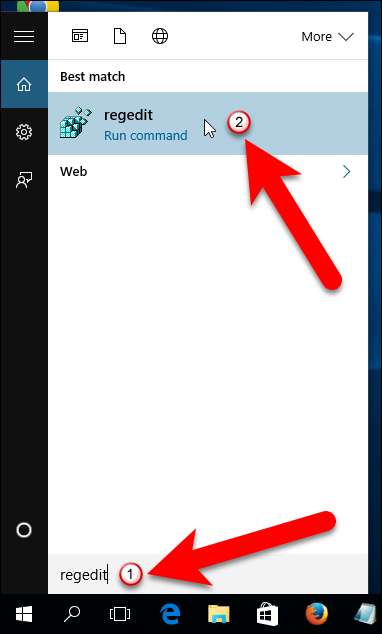
Käytä rekisterieditorissa vasenta sivupalkkia siirtyäksesi seuraavaan avaimeen:
HKEY_LOCAL_MACHINE \ SOFTWARE \ Microsoft \ Windows NT \ CurrentVersion \ Winlogon
Luo uusi avain Winlogon-avaimen alle napsauttamalla hiiren kakkospainikkeella Winlogon-avainta ja valitsemalla sitten ponnahdusvalikosta Uusi> Avain.
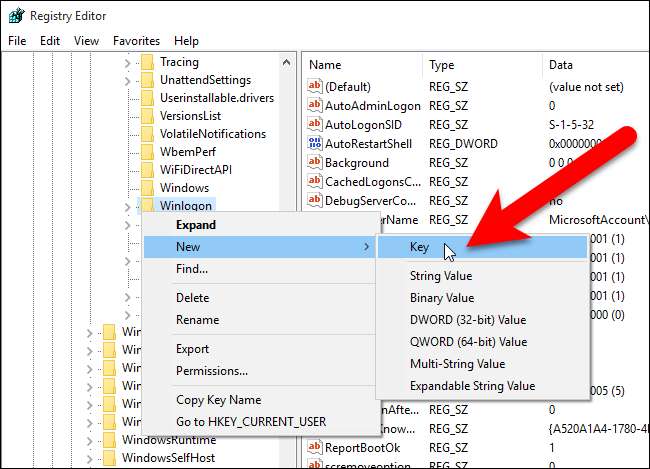
Nimeä uusi avain nimellä SpecialAccounts.
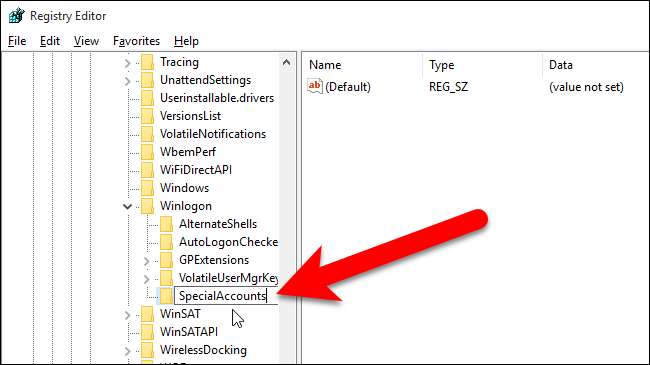
Seuraavaksi luomme uuden uuden avaimen, tällä kertaa äskettäin luodun alla
SpecialAccounts
avain. Napsauta hiiren kakkospainikkeella
SpecialAccounts
-näppäintä ja valitse Uusi> Avain uudelleen.
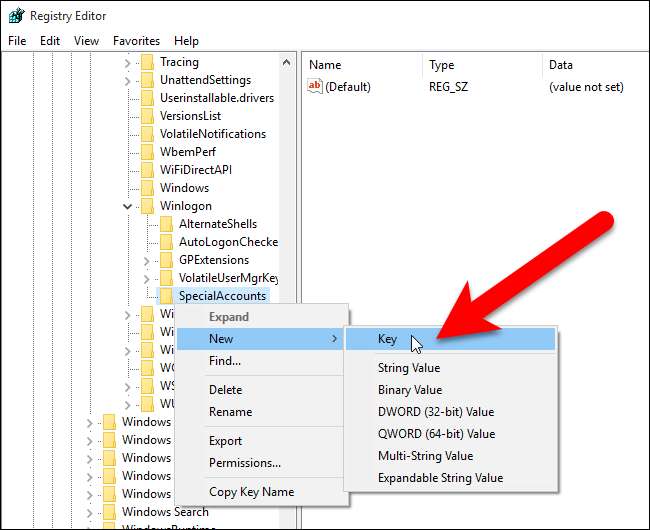
Nimeä tämä avain "UserList".
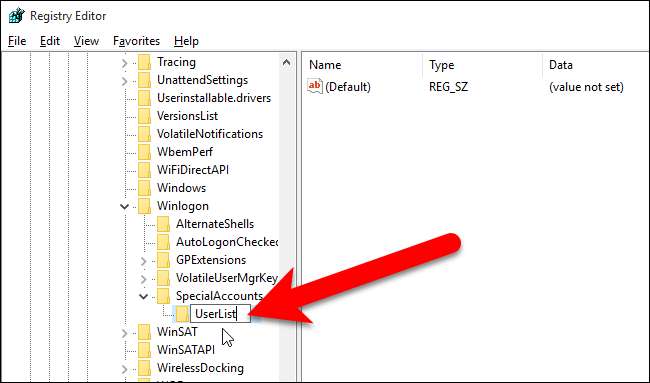
Nyt aiomme luoda uuden arvon
UserList
avain. Valitse
UserList
-näppäintä, napsauta hiiren kakkospainikkeella oikeanpuoleisessa ruudussa ja valitse Uusi> DWORD (32-bittinen) arvo.
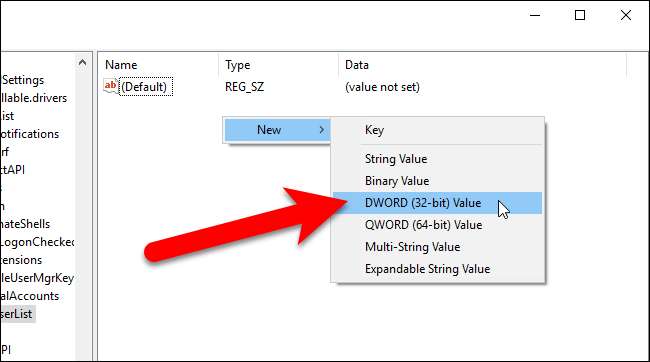
Anna tälle arvolle sen käyttäjätilin nimi, jonka haluat piilottaa, ja luo sitten uusi DWORD (32-bittinen) arvo kullekin ylimääräiselle käyttäjätilille, jonka haluat piilottaa.
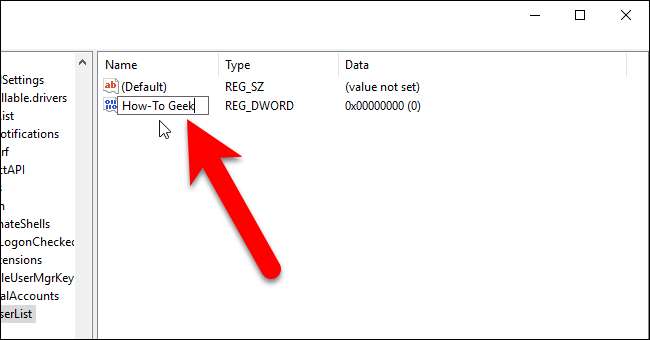
Varmista jokaiselle luomallesi arvolle, että Data-arvo on nolla (0).
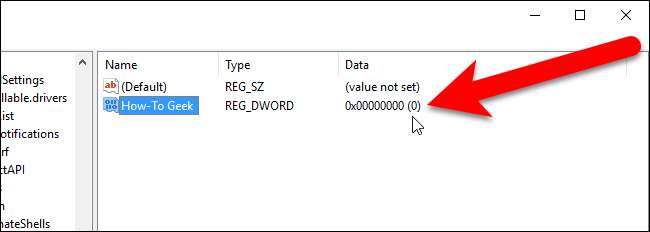
Jos Data-arvo ei jostain syystä ole nolla, kaksoisnapsauta arvon nimeä oikeassa ruudussa ja kirjoita 0 Edit DWORD (32-bit) Value -valintaikkunan Value data -ruutuun. Napsauta “OK”.
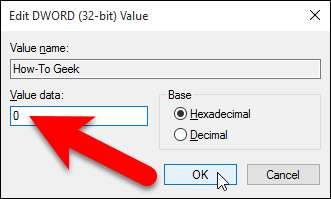
Sulje rekisterieditori valitsemalla Tiedosto> Poistu.
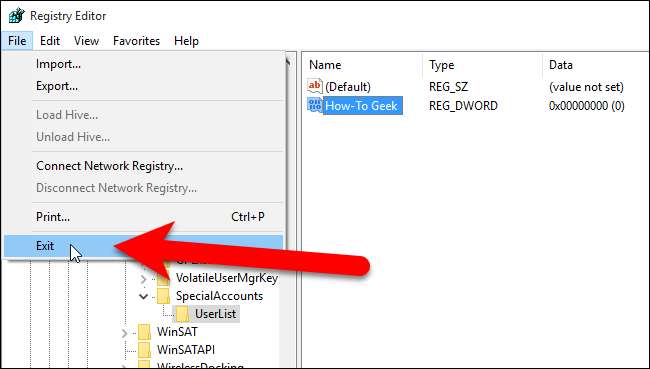
Kirjaudu ulos Windows-tilistäsi avaamalla Käynnistä-valikko, napsauttamalla käyttäjänimeäsi vasemmassa yläkulmassa ja valitsemalla "Kirjaudu ulos".
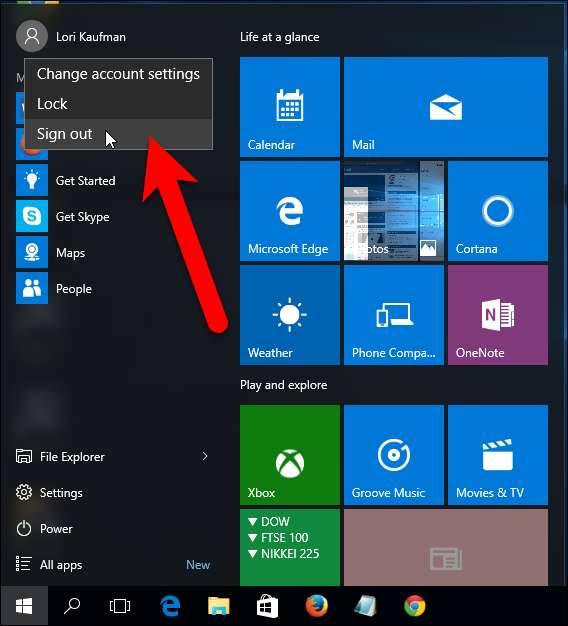
Nyt kirjautumisnäytön vasemmassa alakulmassa ei ole muita käyttäjiä.
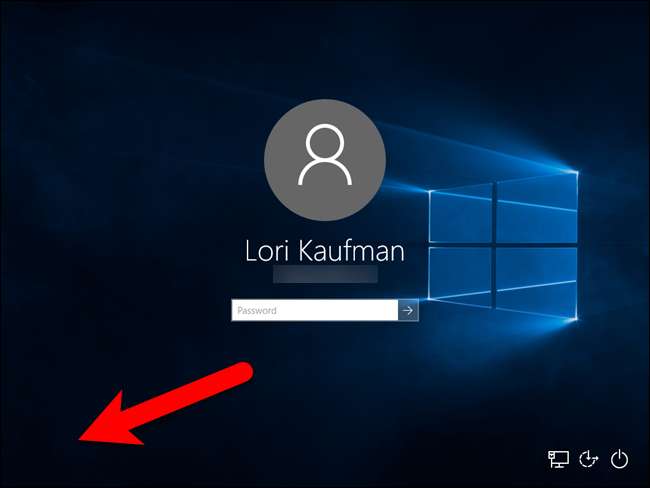
HUOMAUTUS: Varmista, että et piilota viimeistä järjestelmänvalvojan tiliäsi tällä muutoksella, tai et voi enää kirjautua sisään järjestelmänvalvojana.
Tässä vaiheessa käyttäjätilin tulisi olla täysin piilossa kaikkialta. Jos haluat näyttää tilin uudelleen, avaa rekisterieditori ja muuta oikealla näkyvän käyttäjänimen arvoksi 1. Jos haluat näyttää kaikki käyttäjätilit uudelleen kirjautumisnäytössä, voit yksinkertaisesti poista SpecialAccounts-avain. UserList-avain ja kaikki käyttäjänimesi arvot, jotka olet lisännyt arvoina UserList-avaimen sisään, poistetaan myös.
Huomaa, että jos piilotat käyttäjätilin tällä rekisterihakemuksella, et voi edes käyttää Käynnistä-valikon Vaihda käyttäjää -valikkoa päästäksesi kyseiseen käyttäjätiliin, ja tili piilotetaan myös UAC-valintaikkunasta, ohjauspaneelista ja jopa Asetukset-sovelluksesta.
LIITTYVÄT: Kaikki ominaisuudet, jotka edellyttävät Microsoft-tiliä Windows 10: ssä
Jos yrität päättää, haluatko tilin olevan Microsoft- vai paikallinen tili, tässä on luettelo kaikista ominaisuuksista, jotka edellyttävät Microsoft-tiliä Windows 10: ssä , joten voit päättää, tarvitsetko näitä ominaisuuksia. Olemme myös keskustelleet siitä, miten määrittää ja määrittää käyttäjätilit Windows 10: ssä .






